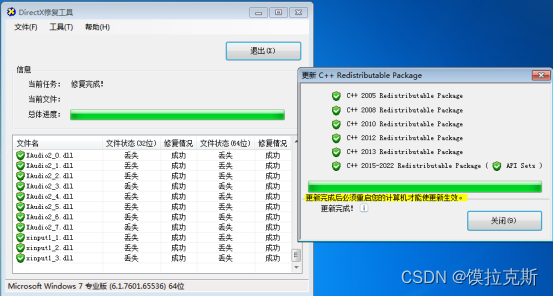| 【随笔】旧笔记本升级(联想B50 | 您所在的位置:网站首页 › 联想b50笔记本换硬盘后黑屏 › 【随笔】旧笔记本升级(联想B50 |
【随笔】旧笔记本升级(联想B50
|
前言
出于工作需要,我翻出了2014年买的老旧笔记本(联想B50-70),打算更新下硬件配置,因为HR说“*只要你的电脑能看网页,这offer就是你的了 *”(狗头) ps:总共花费193.3元。 1.升级硬盘新硬盘选的是联想官方的240GB_SATA3.0系列的SSD固态,包含一个硬盘、四个螺丝、一张说明书和一份保修书,花费89元。 简单记录下换硬盘的步骤: ① 先把旧机械硬盘拆一下。 ② 拔掉电源,拆掉电池,然后长按电源按钮3秒清一下静电。 ③ 拆下后盖,拧掉2个固定螺丝。然后往反方向一推,硬盘就拿下来了。 ④ 拆下后观察硬盘两侧,还有4个固定螺丝,也拆下来。 ⑤ 取下旧盘,换上新盘,重新拧上螺丝,记得LOGO面朝上。 ⑥ 装上硬盘,拧上固定螺丝。 ⑦ 盖上后盖。 2.重装系统(U盘方式)翻出我N年前做的U盘系统盘,看了下是win7SP1的,正好是我这次计划装的系统。安装步骤很简单: ① 插上U盘,通电开机,按下电源按钮,电脑自动进入系统安装界面。 ② 系统安装步骤按推荐来就行。 ③ 关于磁盘分配,我的新盘标的是240G,实际总共233G,除去系统自动划走了100M,然后我将100G分配到装系统,剩余123G分配到装程序。 ④ 电脑命名name-PC-win7 ⑤ 跳过设置开机密码 ⑥ 装驱动和其他软件 3.装驱动系统安装成功后,发现USB功能是可以使用的,但无法连网,看来需要找台电脑下载相关驱动。驱动下载地址(两个驱动都需要安装,特别是第2个): https://newsupport.lenovo.com.cn/driveList.html?fromsource=driveList&selname=Lenovo%20B50-70 无线网可以使用后,开始激活windows。我这里用KMSpico工具激活。因为激活信息是绑定主板的,我这台电脑之前激活过,所以即使更换硬盘,这次也只需要装上KMS就可以了。 如果安装KMS失败报错缺少.NET Framework 4.0就下一个NET4.0就行,下载地址(记得下载脱机版,web版的会安装失败) https://dotnet.microsoft.com/zh-cn/download/dotnet-framework/net40 为了记录下刚刚的各种操作,还需要安装截图软件Snipaste。 下载地址: https://assets.sayori.moe/snipaste-dl/archives/Snipaste-2.8.5-Beta-x64.zip 如果安装过程报错丢失dll,可以通过DirectX Repair进行修复。 光驱位硬盘支架(花费19元)到了,安装也很简单: ① 撕掉保护膜,放入旧机械硬盘,拧上反面的4个螺丝。 ② 拆下光驱,卸下T型固定支架,装到新买的光驱支架上。 ③ 封口板。因为京东送的封口板是90度,而我的原装是45度的,所以还是得拆原装的。 拆封口板的时候记得小心点,原装是通过卡扣固定的,我一用力全给掰断了,所以又找了黑胶布黏上的,只能凑合用了。 ④ 插入新光驱后,拧上固定螺丝,在电脑底部也适当贴点黑胶布固定,以防拽出来。 7. 装内存条这个我也选的联想官方的DDR3L 4G 1600MHZ,很好装,卡上就行(花费45.5元) 8.装纽扣电池我买的是与原装一样的(不带线/CR2032),这个好装,卡上就行了(花费9.9元) 9.换网卡(失败了)我电脑只支持2.4G无线网,不支持5.0G无线网,虽然是买完新网卡后才知道的。但还是简单记录下吧:(因为已经退掉了,所以不计花费) 我选的是Intel 8265 5G双频M.2接口无线网卡,新网卡大小比原装网卡大三分之一。 安装过程: ① 拧下固定螺丝,撬下天线,拆掉旧网卡,然后换上新网卡。 ② 通电开机,结果报错Unauthorized Wireless network card is plugged in. Power off and remove it.(插入了未经授权的无线网卡。关闭电源并将其移除。) 百度得知需要修改BIOS白名单,但需要先升级BIOS。 ③ BIOS升级完成了,但是修改白名单失败了,按照网上的教程来的依旧不行。 ④ 然后去电脑维修店也不管用,老板让我问问客服网卡型号对不对。 ⑤ 然后问客服,客服说仅支持2.4G(服了真是),没有能适配的5G网卡,唯一建议是装一个外装网卡。这外装网卡我倒是有一个,但是我嫌它占用USB口呀(烦死了)。 ⑥ 退货 10.升级BIOS官网下载BIOS升级程序,插上原装电池,拔掉所有USB设备,退出所有应用程序。 运行BIOS升级程序,等待自动升级完成,大约两分钟就升级完了。 如果自动重启系统失败,报错EFI Network 0 for IPv4 (F8-A9-63-2E-05-49) boot failed. (IPv4网络启动失败),就加载BIOS默认设置即可,设置完就能启动系统成功了。 11.买个电脑包手提款的(花费29.9元) |
【本文地址】
 选这个硬盘的理由: 我的电脑只有一个SATA硬盘位和一个光驱位,所以这次计划安装到SATA硬盘位,直接替换掉原有的机械硬盘。等光驱位硬盘托架到货后,再把旧机械硬盘安装到光驱位。然后新硬盘用来装新系统、旧机械用来存东西。
选这个硬盘的理由: 我的电脑只有一个SATA硬盘位和一个光驱位,所以这次计划安装到SATA硬盘位,直接替换掉原有的机械硬盘。等光驱位硬盘托架到货后,再把旧机械硬盘安装到光驱位。然后新硬盘用来装新系统、旧机械用来存东西。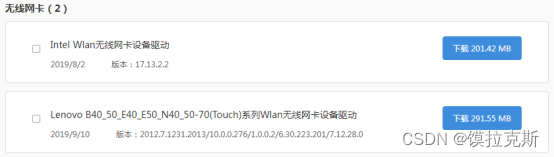 网络可以使用了,先装一下联想驱动管理和火绒安全,装这俩是因为方便更新驱动和广告拦截。
网络可以使用了,先装一下联想驱动管理和火绒安全,装这俩是因为方便更新驱动和广告拦截。 NET4.0安装成功后,KMS也就能安装成功了。
NET4.0安装成功后,KMS也就能安装成功了。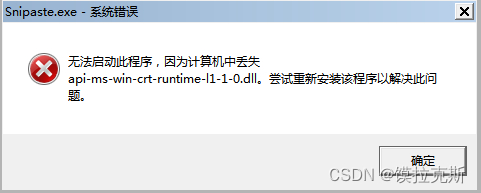 DirectX Repair下载地址 https://pan.baidu.com/s/1cKpKB0fYb1c160NDRxN9kA 提取码:b3gg
DirectX Repair下载地址 https://pan.baidu.com/s/1cKpKB0fYb1c160NDRxN9kA 提取码:b3gg